教你用ps+ai画一个跳舞的小孩插画
1、首先使用笔在任意的草纸上画出一个人物

2、拍照,并拉到电脑
1、打开AI
把图片拉到AI
并设置透明度
ctrl+2锁定
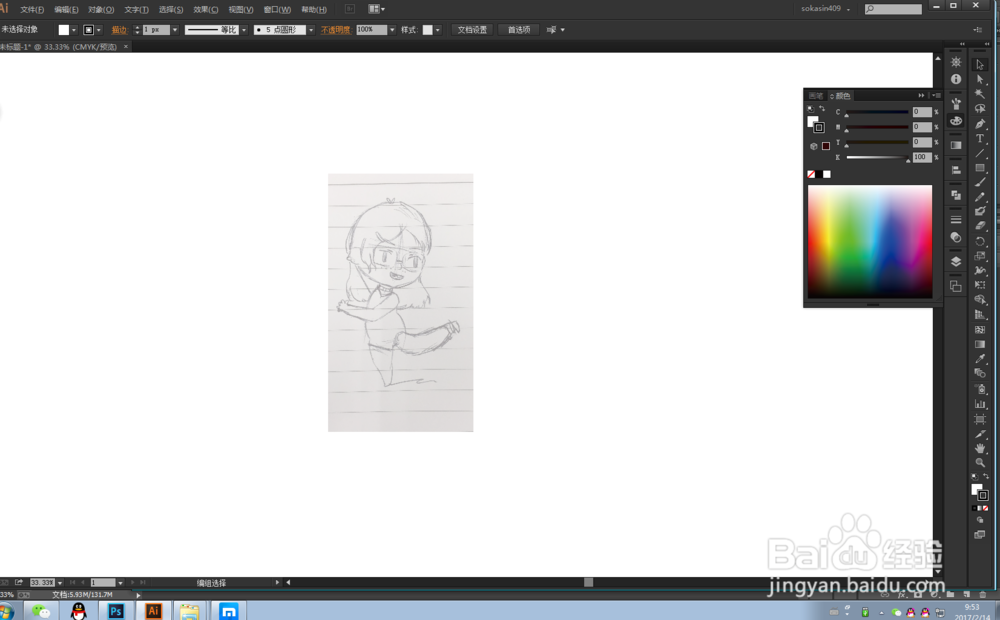
2、利用钢笔工具画出描边
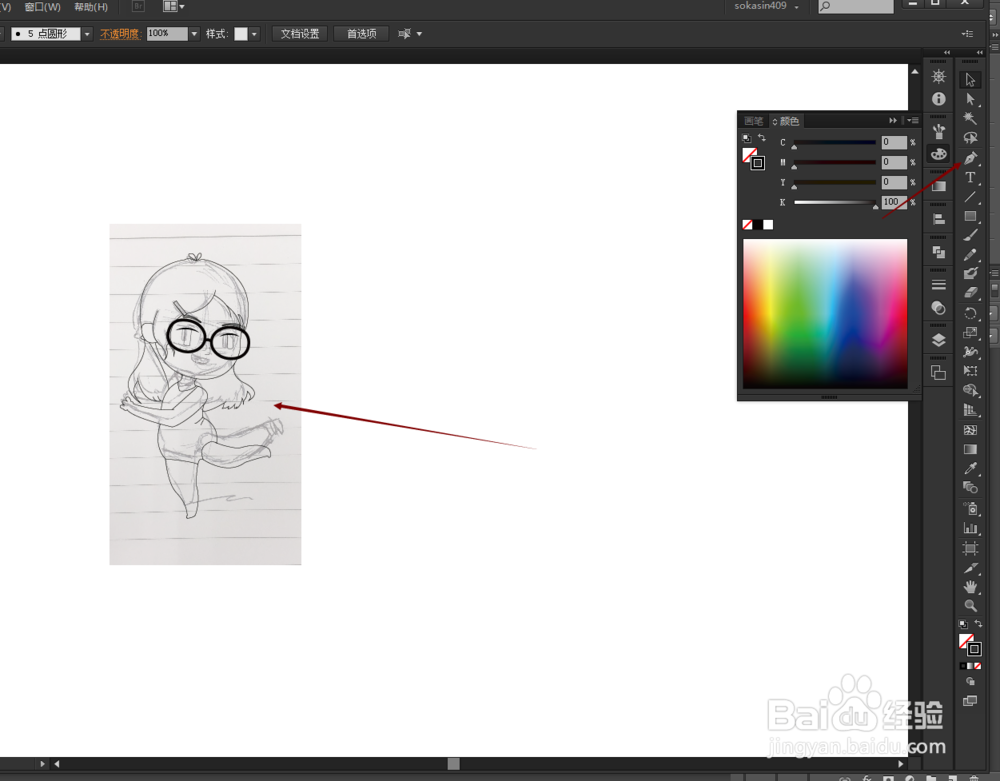
1、打开ps
利用矩形工具画出背景,并设置背景的颜色
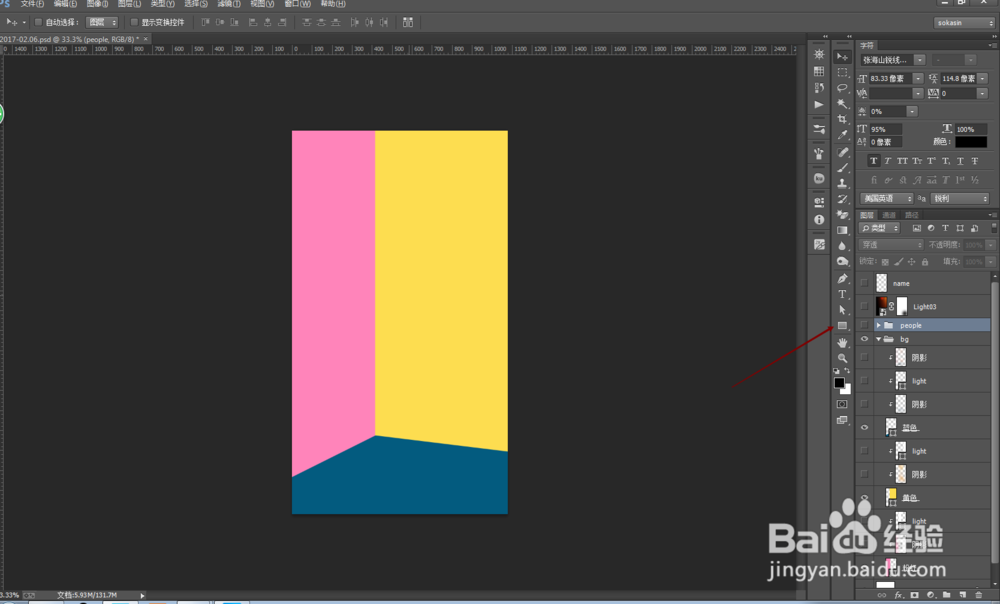
2、确定光源为右边打过来,因此为背景添加阴影
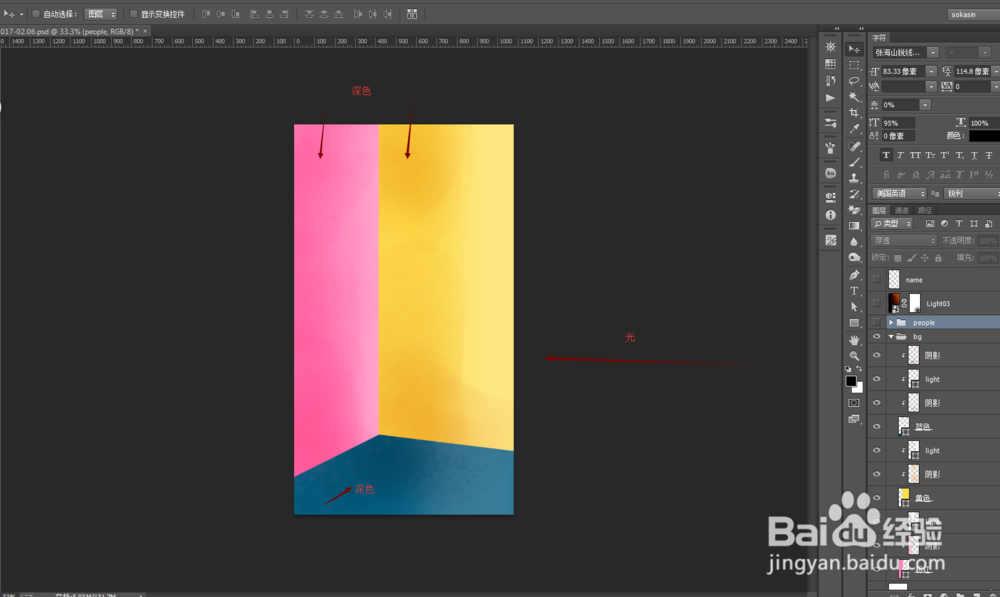
3、把人物拉到ps里面

4、给线条上色
例如头发是蓝色,因此线条为深蓝色,如此类推
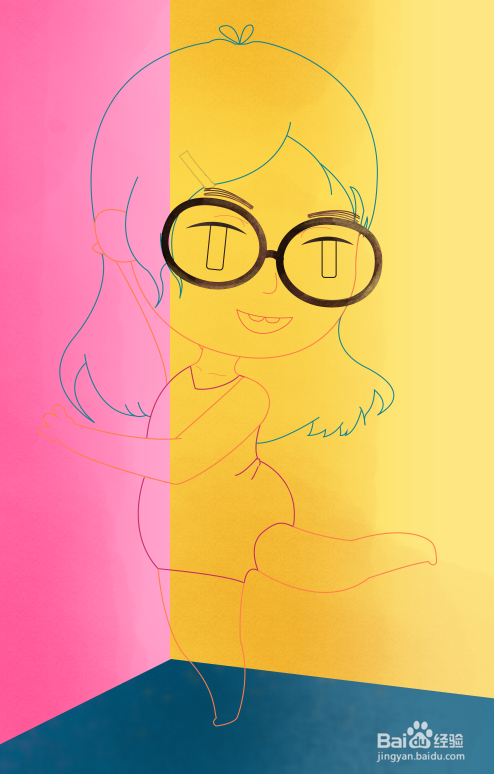
5、大致铺上底色

6、使用画笔给皮肤加上阴影
笔触可以使用水彩画笔
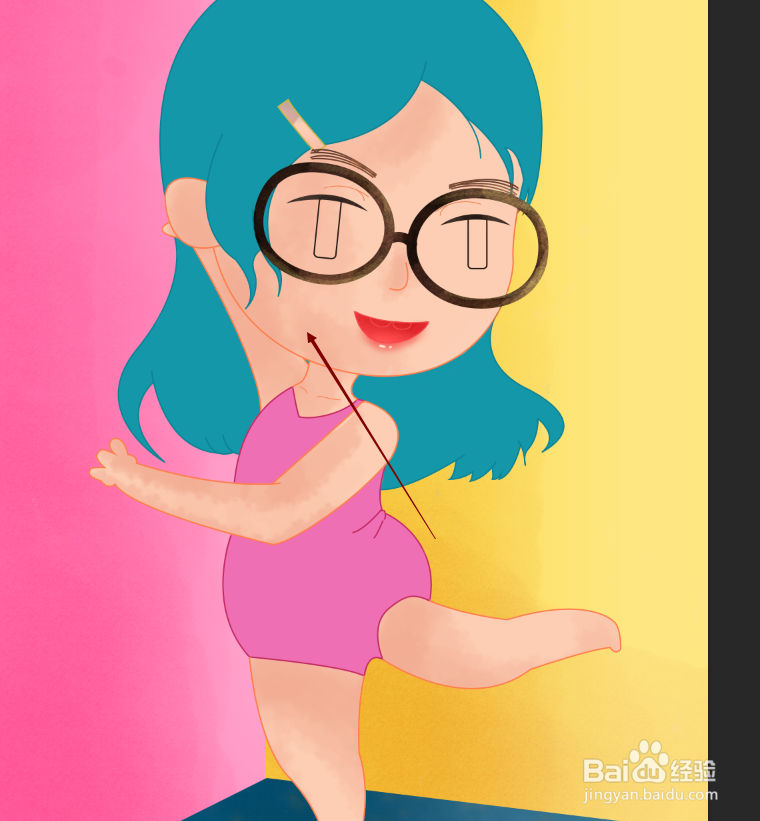
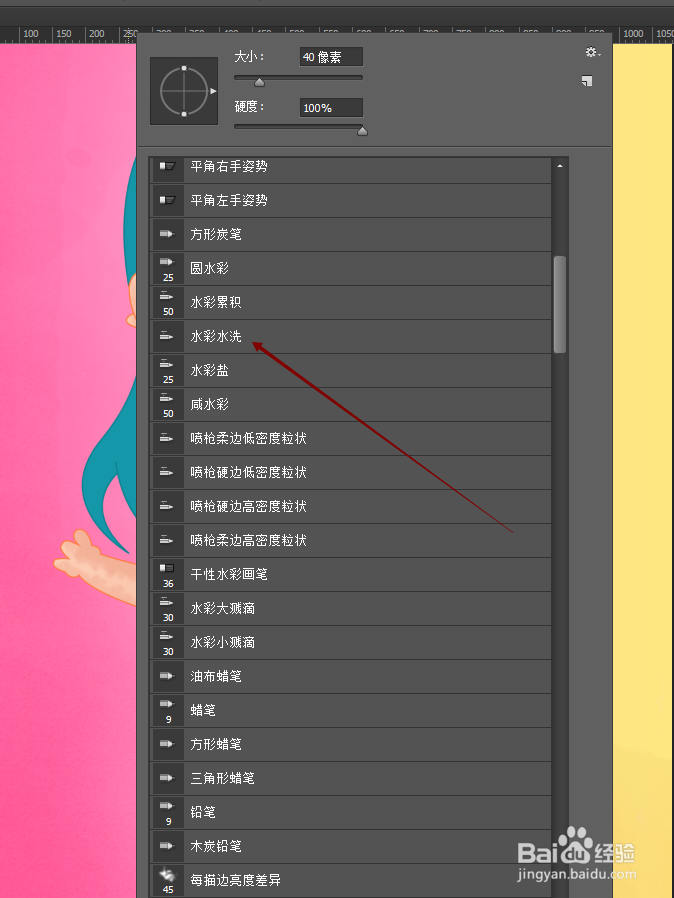
7、加强阴影
并加上高光
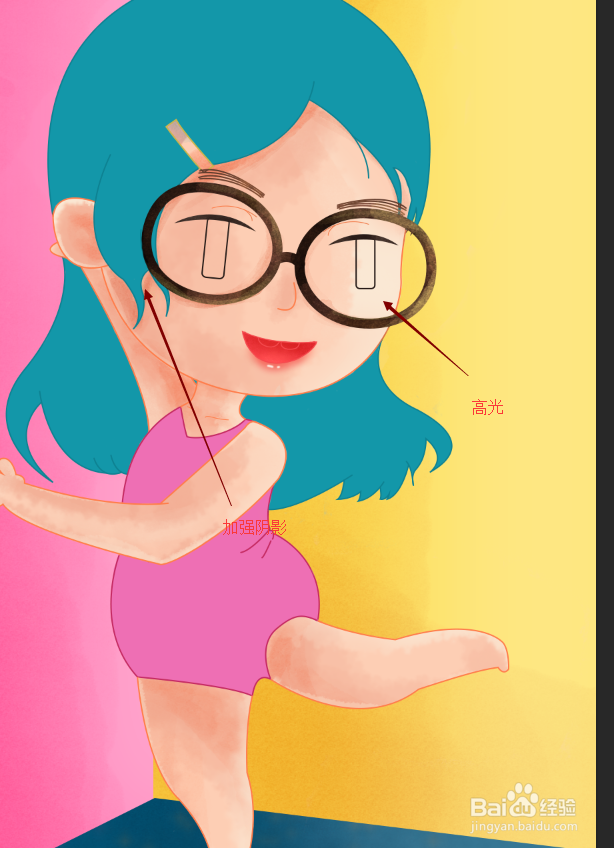
8、为皮肤添加红晕以及斑点,并未眼睛铺上颜色
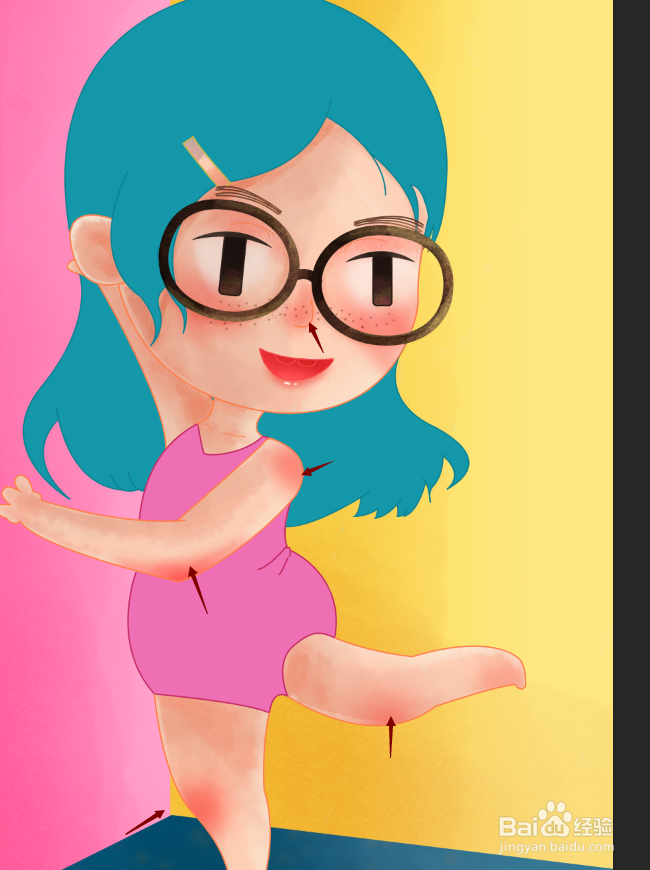
1、为头发画上阴影
颜色选择深蓝色

2、为头发高光添加渐变色
浅蓝以及紫色

3、最后使用水彩笔刷使用紫色,黄色添加细节

4、使用相同的方法画出衣服以及发夹

5、然后再添加一层发光图层
并为眼睛加上高光

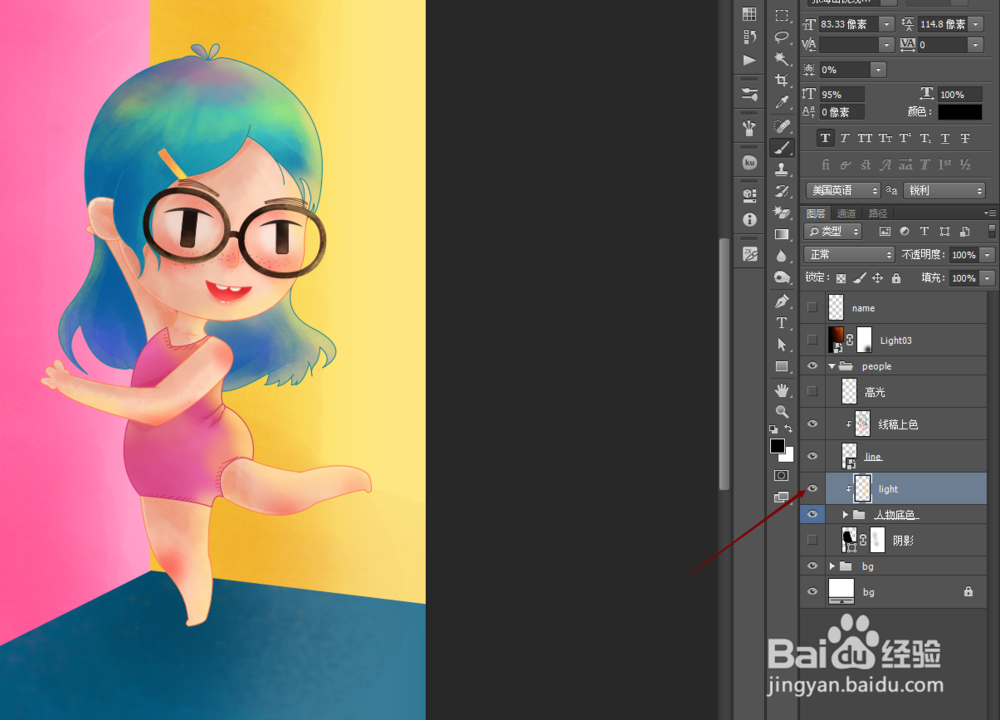
6、拉入素材,选择滤色

7、最后加上签名,完成

声明:本网站引用、摘录或转载内容仅供网站访问者交流或参考,不代表本站立场,如存在版权或非法内容,请联系站长删除,联系邮箱:site.kefu@qq.com。
阅读量:41
阅读量:153
阅读量:90
阅读量:148
阅读量:52